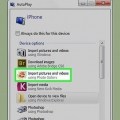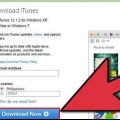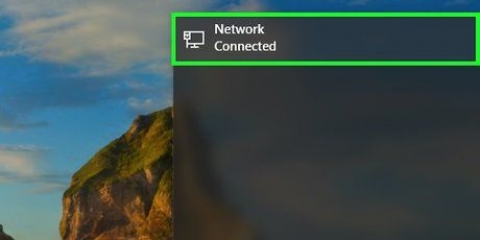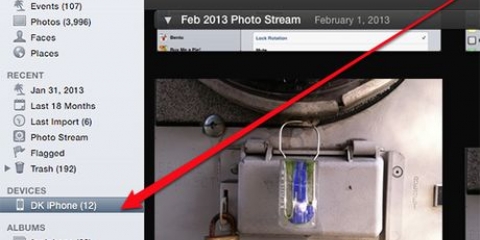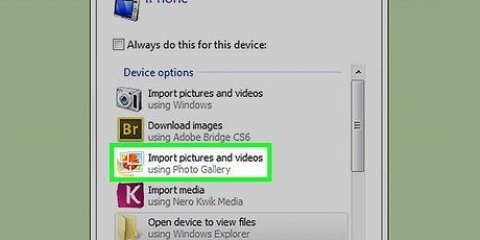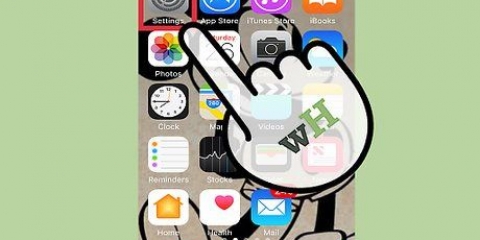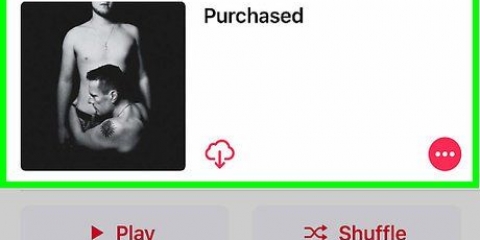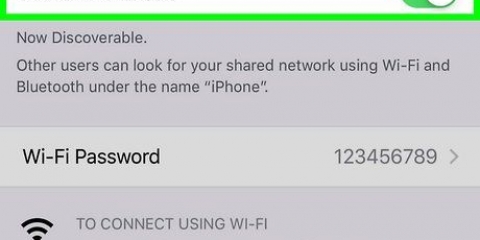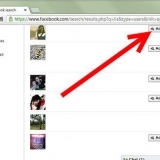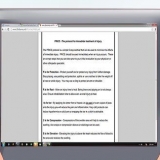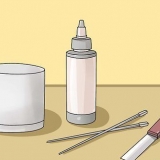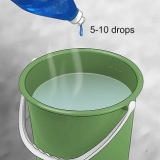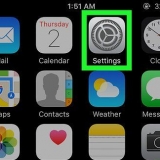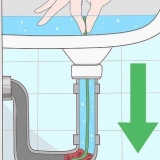Nadat jy jou Persoonlike Hotspot vir die eerste keer opgestel het, sal die `Persoonlike Hotspot`-opsie in die hoof-`Instellings`-lys verskyn. As hierdie opsie grys is of ontbreek, ondersteun jou diensverskaffer nie die skep van `n persoonlike warmkol nie of jy moet jou sellulêre plan opgradeer. Vir `n lys van draers wat draadlose hotspots ondersteun, sien hierdie Apple-ondersteuningsbladsy.






























Deel jou iphone se internetverbinding met jou rekenaar
Inhoud
As jou diensverskaffer dit toelaat, kan jy jou iPhone in `n persoonlike internet-hotspot verander. Jy kan hierdie warmkol met jou ander toestelle draadloos, via USB of met `n Bluetooth-verbinding gebruik.
Trappe
Metode 1 van 3: Skep `n draadlose warmkol

1. Tik die Instellings-toepassing. Dit kan in `n gids genaamd `Utilities` wees.

2. Tik die Mobiele opsie.

3. Indien nie, skakel mobiele data aan. Dit moet geaktiveer word om die draadlose warmkol te aktiveer.

4. Tik Stel persoonlike warmkol op. Hierdie knoppie verskyn net as jy nog nooit Persoonlike Hotspot gebruik het nie.

5. Tik die opsie Wifi wagwoord.

6. Tik die wagwoord wat jy vir jou hotspot wil gebruik.

7. Tik die Persoonlike Hotspot-skuifbalk om dit aan te skakel.

8. Klik in Windows op die "Netwerke"-knoppie. Jy sal dit in die system tray regs onder op die skerm sien.

9. Kies jou iPhone se draadlose warmkol. Die naam van die netwerk sal die naam dra van jou iPhone.

10. Voer die netwerkwagwoord in. Dit is die wagwoord wat jy voorheen op jou iPhone geskep het. Nadat u gekoppel is, sal die rekenaar aanlyn kan gaan deur u iPhone se internetverbinding te gebruik.
Metode 2 van 3: Gebruik USB-verbinding

1. Installeer iTunes op jou rekenaar. As jy jou iPhone aan `n Windows-rekenaar koppel, moet iTunes op die rekenaar geïnstalleer word om aan te sluit. Sien jou iPhone-handleiding vir meer inligting.

2. Tik die `Instellings`-toepassing op jou iPhone. Jy kan dit op een van jou tuisskerms vind, of in die `Utilities`-lêergids.

3. Tik die Mobiele opsie.

4. Skakel mobiele data aan. Jy het dit nodig om die internet vanaf jou iPhone na jou rekenaar te deel.

5. Tik die Stel persoonlike warmkol-opsie op. As jy dit nie sien nie, sal jou diensverskaffer dalk nie persoonlike hotspots ondersteun nie, of jou huidige dataplan sal dit dalk nie toelaat nie.
As jy vir die eerste keer `n Persoonlike Hotspot opgestel het, sal die `Persoonlike Hotspot`-opsie in die `Instellings`-toepassing verskyn.

6. Skakel persoonlike warmkol aan.

7. Koppel jou iPhone aan jou rekenaar se USB-poort.

8. Klik op `Netwerk` in Windows. In Windows sal jy dit in die system tray vind.

9. Klik op jou iPhone om dit as jou rekenaar se netwerk te kies. Jou rekenaar sal nou jou iPhone se internetverbinding gebruik om aanlyn te kom.
Metode 3 van 3: Deel die internet via bluetooth

1. Tik die `Instellings`-toepassing. Hierdie een lyk soos `n stel ratte. Dit kan in die "Utilities"-lêergids wees.

2. Tik die Mobiele opsie.

3. Skakel mobiele data aan. Mobiele data moet geaktiveer word om internetdeling via bluetooth te gebruik.

4. Tik die Stel persoonlike warmkol-opsie op. As jy dit nie sien nie of die opsie is grys, sal jou verskaffer dalk nie persoonlike hotspots ondersteun nie, of jou huidige dataplan sal dit dalk nie toelaat nie.
Sodra jy jou eerste hotspot opgestel het, sal die `Persoonlike Hotspot`-opsie beskikbaar word in die hoof-`Instellings`-kieslys.

5. Skakel die Personal Hotspot-opsie aan.

6. Tik die knoppie < links bo om terug te keer na `Instellings`.

7. Tik Bluetooth.

8. Skakel Bluetooth aan.

9. Klik op die Bluetooth-knoppie in jou stelselbalk. As jy nie `n Bluetooth-ikoon sien nie, het jou Windows-rekenaar dalk nie `n Bluetooth-adapter geïnstalleer nie.

10. Klik op `Neem deel aan PAN (Persoonlike Area Netwerk)`.

11. Klik op die `Voeg `n toestel by`-knoppie. Dit is bo-aan die venster.

12. Klik op jou iPhone. Laat hierdie venster oop.

13. Tik Koppel of Koppel op jou iPhone. Jy kan gevra word om `n kode in te voer wat op die ander toestel gewys word.

14. Keer terug na die `Toestelle en drukkers`-venster.

15. Regskliek op jou iPhone.

16. Kies `Koppel aan` en klik `Toegangspunt`. Jou Windows-rekenaar gebruik nou jou iPhone se internetverbinding via Bluetooth.
Wenke
Vind `n plek met `n goeie ontvangs. Dit sal die verbindingspoed verbeter.
Waarskuwings
- Jy gebruik jou maandelikse beskikbare datalimiet baie vinniger via `n rekenaar. Werkskermweergawes van werwe en groot aflaaie kan vinnig jou datalimiet oorskry. Hou jou verbruik dop.
Artikels oor die onderwerp "Deel jou iphone se internetverbinding met jou rekenaar"
Оцените, пожалуйста статью
Soortgelyk
Gewilde